
XFCE: Какво е това и как се инсталира на DEBIAN 10 и MX-Linux 19?
На XFCE работна среда от време на време коментираме и последните им новини (4.16, 4.14, 4.12, наред с други), или на някои Тема поразителен за себе си, или a интересно приложение за казано Работна среда.
В тази публикация ще се спрем особено на Какво е това? y Как се инсталира?. Подчертавайки, разбира се, тока DEBIAN GNU / Linux метаразпределение, в най-новата версия, The номер 10, кодово име Другар. Което в момента е и основата за дистрибуция MX-Linux 19 (грозно патенце).
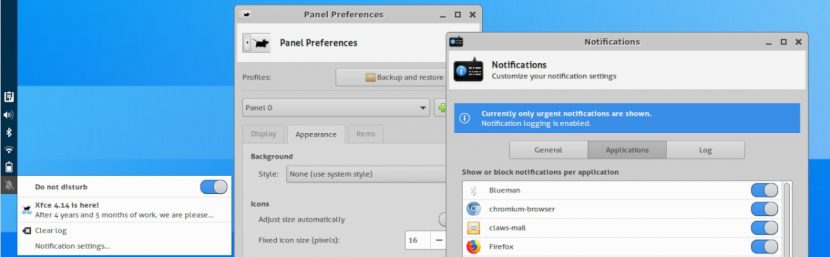
Според вашата общност:
"XFCE е лека работна среда за UNIX-подобни системи. Целта му е да бъде бърз и да използва малко системни ресурси, като същевременно остава визуално привлекателен и лесен за използване.". Общност на XFCE (www.xfce.org)
Освен това те подчертават, че:
"XFCE въплъщава традиционната UNIX философия за модулност и повторна употреба. Състои се от поредица приложения, които предоставят цялата функционалност, която можете да очаквате от модерна работна среда. Те се опаковат отделно и могат да бъдат избрани от наличните пакети, за да се създаде оптимална лична среда за работа". Общност на XFCE (www.xfce.org)

Всичко за XFCE
описание
Сред най-важните, които могат да бъдат подчертани от това Работна среда можем да споменем следните точки:
- Проектът на XFCE започна през година 1996. Като негови по-късни стабилни клонове, пуснати през следващите години: 1998 (XFCE 2), 1999 (XFCE3) и 2003 (XFCE4).
- В момента последният му стабилна версия е XFCE 4.14 и версия за разработка версията XFCE 4.16.
- XFCE Често се разглежда като идеалния заместител на старите, но леки, прости и функционални GNOME2, който беше заменен от модерния, но тежък, сложен и здрав GNOME3.
- Дължи името си, XFCE, тъй като в началото се основаваше на добре познатото XForms Common Enviroment. Понастоящем инициалите му вече не са свързани с нищо, въпреки че афективно е свързано със следното английско име: Работна среда без холестерол (X Free среда за холестерол).
- Това е Работна среда че въпреки многото години прогресивно се развива много бавно, вероятно поради малък екип от програмисти и сътрудници в сравнение с GNOME и KDE плазма. Което контрастира с нарастващата му слава и растежа на потребителската общност.
- Поддържа a стандартен основен външен вид с течение на времето, за да останете лесни за използване и овладяване, бързи и лесни за конфигуриране, както и персонализирани и красиви.
- В момента е изграден върху GTK3 Инструментариум.
Предимства и недостатъци
Предимство
- а солиден опит исторически.
- Предлага a отличен баланс между скорост, стабилност и конфигурация.
- Широко се използва като Работна среда по подразбиране в много дистрибуции.
- много адаптивни и леки, особено на ниво панел и работен плот чрез настройки и приспособления (екстри).
- Родна съвместимост с приложения на GNOME защото и двамата използват GTK +. Въпреки че може да работи много добре KDE плазмени приложения ако е инсталиран по минимален начин със своите необходими библиотеки, в операционната система.
Недостатъци
- Екосистема с просто приложение но с добри приложения, въпреки че обикновено не са много сложни (напреднали).
- Малък работен екип и малка организационна подкрепа, но има голяма общност от потребители с пълен растеж.
- Не поддържа толкова много функции подобно на други средни среди за настолни компютри като Cinnamon или MATE, но е изключително стабилен и много скромен в използването на ресурси.
за Научете повече Можете да посетите официалния му уебсайт:
Къде можете да намерите своя Wiki, документация, проекти (компоненти и приложения), вижте неговите новини и списък с промени, наред с много други неща. Следните връзки също са на разположение за допълване на информацията за XFCE:
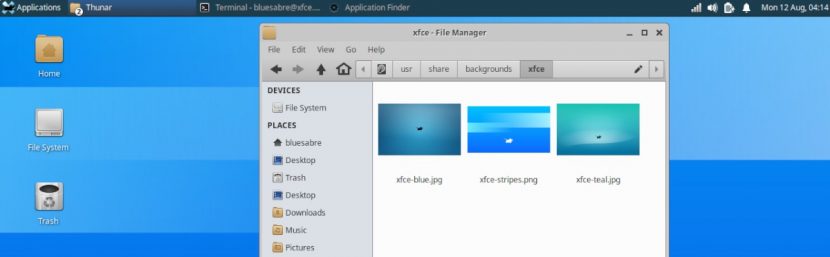
Инсталация
В случай, че в момента някой има Разпространение на GNU / Linux DEBIAN 10 (Buster) или други въз основа на него, като MX-Linux 19 (грозно патенце), най-препоръчителните опции за инсталиране са:
Използване на командата Tasksel чрез графичен потребителски интерфейс (GUI)
- Стартирайте a Конзола или терминал от Работна среда
- Стартирайте командни заповеди следното:
apt update
apt install tasksel
tasksel install xfce-desktop --new-install- Продължете до края на Водена процедура на Tasksel (Избор на задачи).
Използване на командата Tasksel чрез интерфейса на командния ред (CLI)
- Стартирайте a Конзола или терминал използвайки Клавиши Ctrl + F1 и започнете супер потребителска коренна сесия.
- Стартирайте командни заповеди следното:
apt update
apt install tasksel
tasksel- Изберете XFCE работна среда и всяка друга помощна програма или набор от допълнителни пакети.
- Продължете до края на ръководена процедура de Задача (Избор на задачи).
Инсталиране на минимално необходимите пакети директно чрез CLI
- Стартирайте a Конзола или терминал от Работна среда или с помощта на Клавиши Ctrl + F1 и започнете супер потребителска сесия корен.
- Стартирайте командни заповеди следното:
apt update
apt install xfce4- Продължете до края на процес воден от Apt Package Installer.
Допълнителни или допълващи действия
- Изпълнете действия на оптимизация и поддръжка на операционната система стартиране на командни заповеди следното:
apt update; apt full-upgrade; apt install -f; dpkg --configure -a; apt-get autoremove; apt --fix-broken install; update-apt-xapian-indexlocalepurge; update-grub; update-grub2; aptitude clean; aptitude autoclean; apt-get autoremove; apt autoremove; apt purge; apt remove; apt --fix-broken install- Рестартирайте и влезте, като изберете Работна среда XFCE, в случай че имате повече от един Работна среда инсталиран и не е избрал Lightdm Login Manager.
Забележка: След тестване на XFCE работна среда инсталиран, можете да инсталирате допълнителни собствени приложения и необходими приставки на същия, като например:
apt install lightdm gtk3-engines-xfce xfce4-goodies xfce4-appmenu-plugin xfce4-calculator-plugin xfce4-eyes-plugin xfce4-hotcorner-plugin xfce4-indicator-plugin xfce4-mpc-plugin xfce4-sntray-plugin xfce4-statusnotifier-plugin xfce4-windowck-plugin xfce4-wmdock-pluginЗа повече допълнителна информация посетете официалните страници на DEBIAN y MX-Linuxили на Ръководство на администратора на DEBIAN онлайн в стабилната му версия.
И помнете, това е трети пост на поредица за GNU / Linux настолни среди. Първият беше около GNOME, втората за Плазма KDE, а следващото ще е за Канела, MATE, LXDE и накрая LXQT.

Заключение
Надяваме се това "полезен малък пост" за «Entorno de Escritorio» известен с името на «XFCE», който е сред многото съществуващи, най-пълният сред леките и третият най-предпочитан в момента в света на «Distribuciones GNU/Linux», представляват голям интерес и полезност за цялото «Comunidad de Software Libre y Código Abierto» и от голям принос за разпространението на прекрасната, гигантска и нарастваща екосистема от приложения на «GNU/Linux».
И за повече информация, не винаги се колебайте да посетите някоя Онлайн библиотека като OpenLibra y едит чета книги (PDF файлове) по тази тема или други области на знанието. Засега, ако това ви е харесало «publicación», не спирайте да го споделяте с други, във вашия Любими уебсайтове, канали, групи или общности на социалните мрежи, за предпочитане безплатни и отворени като Мастодон, или сигурно и лично като Telegram.
Или просто посетете нашата начална страница на DesdeLinux или се присъединете към официалния канал Телеграма на DesdeLinux да прочетете и гласувате за тази или други интересни публикации на «Software Libre», «Código Abierto», «GNU/Linux» и други теми, свързани с «Informática y la Computación», А «Actualidad tecnológica».